Zalo không chỉ là một phương tiện liên lạc với gia đình và người thân mà còn là một công cụ hữu ích hỗ trợ cho công việc hàng ngày. Tuy nhiên, đôi khi ứng dụng này cũng gặp phải các lỗi gây khó khăn cho người dùng. Khi có cuộc gọi đến trên Zalo nhưng không hiển thị trên màn hình sẽ gây khó chịu cho người dùng. Sau đây, Công Ty Quảng Cáo Marketing Online Limoseo sẽ chia sẻ cách khắc phục Zalo không hiển thị cuộc gọi đến một cách đơn giản, không thể bỏ qua.
MỤC LỤC
1. Tại sao Zalo gọi đến không hiện lên màn hình?
Có một số nguyên nhân khiến cuộc gọi trên Zalo không hiển thị trên màn hình điện thoại của bạn. Dưới đây là một số lý do phổ biến:
- Thông báo bị tắt: Điện thoại của bạn có thể đã bị tắt thông báo cho ứng dụng Zalo. Để khắc phục, hãy kiểm tra cài đặt thông báo của Zalo và đảm bảo rằng bạn đã cho phép hiển thị thông báo cho cuộc gọi.
- Chế độ không làm phiền: Thiết bị của bạn có thể đang ở chế độ không làm phiền hoặc chế độ không nhận cuộc gọi. Hãy kiểm tra cài đặt thiết bị của bạn và đảm bảo rằng chế độ này đã được tắt.
- Phiên bản Zalo lỗi: Nếu bạn đang sử dụng phiên bản Zalo đã lỗi hoặc không tương thích, điều này có thể gây ra vấn đề. Hãy thử cập nhật ứng dụng Zalo lên phiên bản mới nhất từ App Store hoặc CH Play.
- Lỗi hệ thống: Trong một số trường hợp, vấn đề có thể là do lỗi hệ thống hoặc xung đột với các ứng dụng khác trên thiết bị của bạn. Trong trường hợp này, bạn có thể khởi động lại điện thoại hoặc thử xóa bộ nhớ cache của Zalo.
Nếu sau khi thử các giải pháp trên mà vấn đề vẫn tiếp tục, hãy liên hệ với bộ phận hỗ trợ của Zalo để được hỗ trợ và tư vấn cụ thể hơn.
2. Hướng dẫn cách khắc phục lỗi Zalo không hiển thị cuộc gọi đến
2.1. Vô hiệu hóa chế độ không làm phiền
Đầu tiên, bạn nên kiểm tra xem điện thoại của bạn có đang kích hoạt chế độ không làm phiền hay không. Nếu có, hãy vô hiệu hóa nó ngay.
- Đối với hệ điều hành Android: Kéo từ phía trên xuống để hiển thị thanh điều khiển > Chạm vào biểu tượng mặt trăng khuyết để vô hiệu hóa chế độ (Biểu tượng không sáng là đã vô hiệu hóa).
- Đối với hệ điều hành iOS: Mở Ứng dụng Cài đặt > Chọn Mặt trăng trong danh sách các tùy chọn > Tắt chế độ không làm phiền.
Bằng cách vô hiệu hóa chế độ không làm phiền, bạn sẽ cho phép điện thoại hiển thị thông báo từ các ứng dụng, bao gồm cả Zalo, trên màn hình khi có cuộc gọi đến.
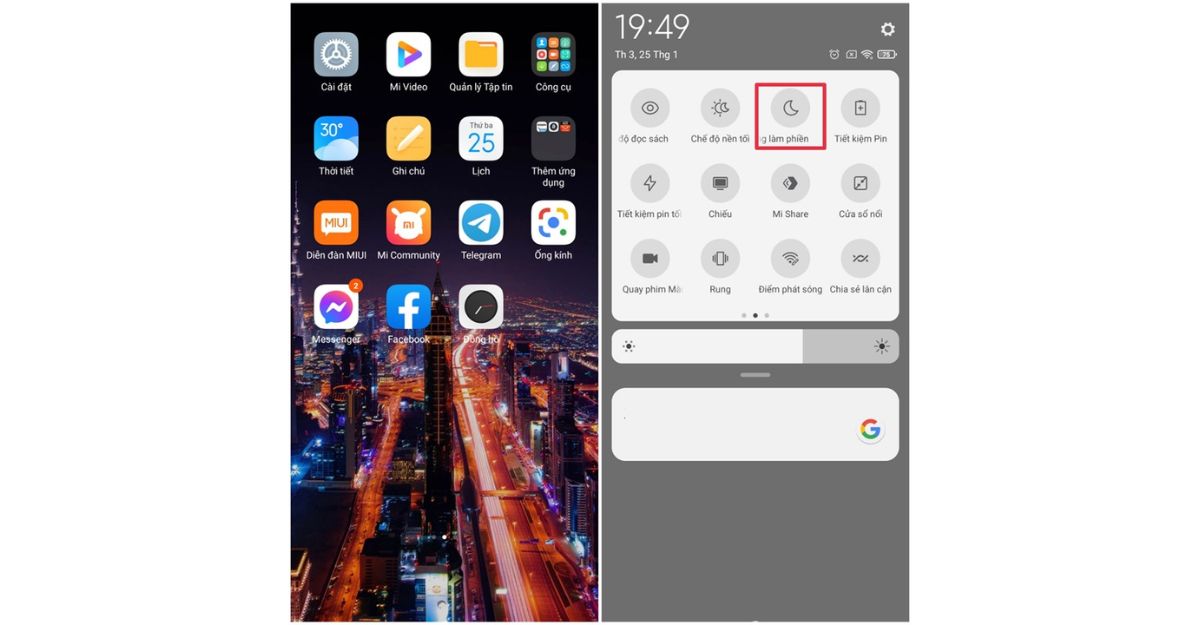
2.2. Cấp phép thông báo cho ứng dụng Zalo
Để khắc phục Zalo không hiển thị cuộc gọi đến thì bạn cần đảm bảo ứng dụng Zalo nhận được quyền hiển thị thông báo trên điện thoại của bạn. Bạn có thể làm theo như sau:
- Đối với hệ điều hành Android:
- Vào “Cài đặt” trên điện thoại của bạn.
- Chọn “Cài đặt ứng dụng” hoặc “Quản lý ứng dụng”, tùy thuộc vào phiên bản Android của bạn.
- Tìm và chọn “Zalo” trong danh sách các ứng dụng đã được cài đặt.
- Trong cài đặt ứng dụng Zalo, chọn “Thông báo” hoặc “Quyền” (tùy thuộc vào giao diện của hệ điều hành).
- Hãy chắc chắn rằng tùy chọn “Cho phép thông báo” hoặc “Kích hoạt thông báo” đã được bật.
- Đối với hệ điều hành iOS:
- Vào “Cài đặt” trên điện thoại của bạn.
- Chọn “Cài đặt chung”.
- Tiếp theo, chọn “Thông báo”.
- Tìm và nhấp vào “Zalo” trong danh sách các ứng dụng đã được cài đặt.
- Đảm bảo rằng tùy chọn “Cho phép thông báo” đã được bật.
Bằng cách cấp phép thông báo cho ứng dụng Zalo, bạn sẽ cho phép nó hiển thị thông báo trên màn hình điện thoại khi có cuộc gọi đến.

2.3. Cập nhật ứng dụng hoặc xóa và tải lại ứng dụng
Nếu bạn gặp vấn đề với ứng dụng Zalo và không nhận được thông báo cuộc gọi, bạn có thể thử cập nhật ứng dụng hoặc xóa và tải lại nó. Dưới đây là một số bước mà bạn có thể thực hiện:
- Bước 1: Khởi động Google Play Store (nếu bạn sử dụng Android) hoặc App Store (nếu bạn sử dụng iOS) trên điện thoại của bạn.
- Bước 2: Tìm kiếm “Zalo” trong cửa hàng ứng dụng.
- Bước 3: Nếu có bản cập nhật mới, bạn sẽ thấy tùy chọn “Cập nhật” hoặc “Update”. Chạm vào nút này để cập nhật ứng dụng Zalo lên phiên bản mới nhất.
Khi bạn cập nhật hoặc tải lại ứng dụng Zalo, hãy đảm bảo rằng bạn đã cấp quyền thông báo cho ứng dụng như đã được đề cập ở trên để đảm bảo rằng bạn sẽ nhận được thông báo cuộc gọi trên màn hình điện thoại.

2.4. Khôi phục cài đặt gốc cho điện thoại của bạn
Trong những trường hợp đặc biệt mà các phương pháp trên chưa giải quyết được vấn đề Zalo không hiển thị cuộc gọi đến, bạn có thể thử khôi phục lại cài đặt gốc trên điện thoại của mình. Tuy nhiên, hãy nhớ sao lưu dữ liệu trước đề phòng mất mát thông tin quan trọng trong quá trình này.
Mỗi thiết bị di động sẽ có các bước khôi phục cài đặt gốc khác nhau. Đối với điện thoại Android, bạn có thể làm theo đường dẫn Cài đặt > Cài đặt bổ sung > Sao lưu và khôi phục.
Hy vọng những mẹo trên sẽ hữu ích cho việc khắc phục Zalo không hiển thị cuộc gọi đến. Nếu bạn thấy những thông tin trên có giá trị, hãy chia sẻ nó với bạn bè của mình nhé. Cảm ơn bạn đã đón đọc bài viết này của Công Ty Quảng Cáo Marketing Online Limoseo.

